
Erkunden Sie Huawei Safe Folder-Wiederherstellungsmethoden: Schützen Sie Ihre Daten

Kennen Sie den Huawei Safe Folder und wissen Sie, wie Sie Daten wiederherstellen können, wenn Sie wichtige Daten aus dem Huawei Safe Folder löschen? Tatsächlich handelt es sich dabei um eine Funktion auf Huawei-Mobilgeräten, die Benutzern das Speichern vertraulicher Dateien erleichtert. Wenn Sie die Dateien aus diesem Ordner löschen, gestaltet sich die Wiederherstellung jedoch etwas schwieriger. Aber keine Sorge, Sie erhalten heute alle Lösungen und können Ihre Dateien wiederherstellen. Werfen wir gemeinsam einen Blick darauf.
Der Huawei Safe Folder ist eine spezielle Funktion auf Huawei-Smartphones und -Tablets. Wenn Sie Ihre Dateien in diesen Ordner verschieben, werden diese mit einem Kennwort geschützt und Sie können ein Kennwort festlegen. Der Zweck besteht darin, Benutzern zu helfen, ihre privaten Dateien mit einem Kennwort zu schützen, was sicherer ist als die Speicherung in einem normalen Ordner.
Das Prinzip des sicheren Ordners besteht darin, ausgewählte Dateien oder Ordner verschlüsselt im internen Speicher des Telefons zu speichern. Nur mit dem richtigen Passwort oder Fingerabdruck können sie entschlüsselt und abgerufen werden. Dateien oder Ordner im sicheren Ordner erscheinen nirgendwo auf dem Telefon und sind für andere Apps oder Dienste nicht zugänglich oder synchronisierbar. Dies gewährleistet Datensicherheit und Datenschutz.
Angenommen, Sie löschen versehentlich Dateien aus dem sicheren Ordner oder verlieren oder beschädigen die darin enthaltenen Dateien aus anderen Gründen. In diesem Fall können Sie die folgenden vier Methoden zur Wiederherstellung von Huawei Private Space ausprobieren:
Mit Coolmuster Lab.Fone for Android können Sie gelöschte Daten von Huawei-Mobilgeräten mit Android -Betriebssystem effektiv wiederherstellen. Die Wiederherstellung umfasst gelöschte Fotos, Kontakte, Musik, Dokumente, SMS, Anrufprotokolle und mehr. Zusätzlich bietet es eine Vorschaufunktion, mit der Sie Ihre gelöschten Dateien anzeigen und auswählen können, bevor Sie sie wiederherstellen. Übrigens ist auch die Datenwiederherstellung von SD-Karten möglich.
Hauptfunktionen von Coolmuster Lab.Fone for Android
Hier ist eine umfassende Anleitung zum Wiederherstellen verlorener Dateien im sicheren Ordner von Huawei mit Coolmuster Lab.Fone for Android .
01 Bitte laden Sie Coolmuster Lab.Fone for Android herunter und installieren Sie es auf Ihrem Computer. Führen Sie es dann auf dem Desktop aus.
02 Verbinden Sie Ihr Huawei-Gerät mit dem Computer. Wählen Sie auf der folgenden Oberfläche die Dateitypen aus, die Sie wiederherstellen möchten, und klicken Sie dann auf „Weiter“.

03 In diesem Schritt können Sie zwischen den Modi „Schnellscan“ und „Tiefenscan“ wählen. Klicken Sie nach Abschluss des Scans auf „Weiter“, um den Scanvorgang auf Ihrem Huawei-Telefon zu starten.

04 Wählen Sie die Dateien mit den gelöschten Elementen aus dem sicheren Ordner aus, die Sie wiederherstellen möchten, und klicken Sie dann auf „Wiederherstellen“, um den Wiederherstellungsprozess zu starten.

Wie wir wissen, unterstützen Huawei-Telefone den Ordner „Zuletzt gelöscht“, in dem gelöschte Dateien 30 Tage lang gespeichert werden können. Wenn Sie versehentlich Dateien aus dem sicheren Ordner in der Dateiverwaltungs-App von Huawei löschen, können Sie die Dateien aus dem Ordner „Zuletzt gelöscht“ wiederherstellen?
Die im sicheren Ordner gespeicherten Dateien sind verschlüsselt. Aus Sicherheitsgründen unterstützen diese Dateien die Funktionen „Zuletzt gelöscht“ und „Huawei Backup“ nicht. Mit anderen Worten: Wenn Sie die Dateien aus dem sicheren Ordner entfernen, werden sie nicht in den Ordner „Zuletzt gelöscht“ verschoben. Daher können Sie die aus dem sicheren Ordner gelöschten Dateien auf Huawei nicht mit dem Ordner „Zuletzt gelöscht“ wiederherstellen .
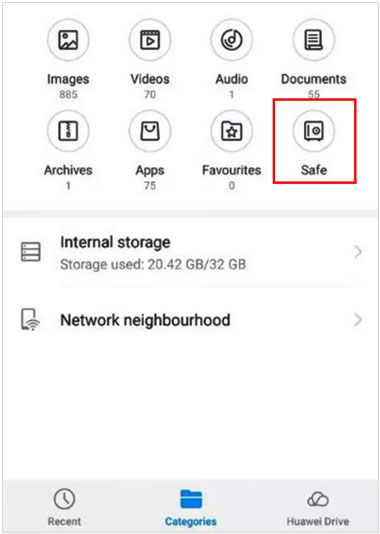
Wenn Sie Ihre im Huawei Secure Folder gespeicherten Dateien gesichert haben, können Sie sie jetzt mithilfe der Sicherung ohne Datenverlust wiederherstellen. Auch wenn Sie alle Dateien aus dem Ordner entfernen, können Sie sie problemlos wiederherstellen.
Schritt 1. Rufen Sie auf Ihrem Huawei-Telefon die Backup-App auf und wählen Sie dann „Wiederherstellen“.
Schritt 2. Wählen Sie die Quelle der Daten, die Sie wiederherstellen möchten, und klicken Sie dann auf „Weiter“.
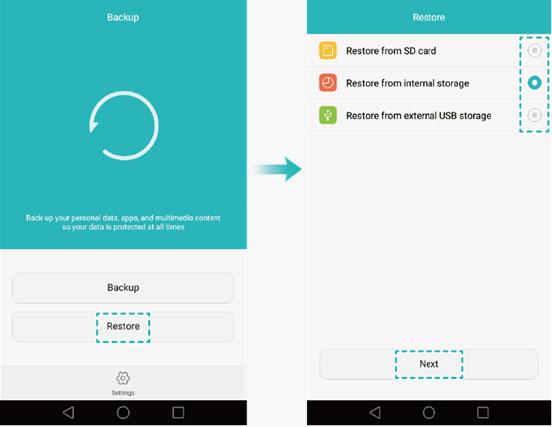
Schritt 3. Wählen Sie auf dem Bildschirm „Daten auswählen“ die Daten aus, die Sie wiederherstellen möchten, und tippen Sie dann auf „Wiederherstellung starten“.
Schritt 4. Wählen Sie aus den im Popup-Dialogfeld angezeigten Optionen einen Speicherort für die Wiederherstellung Ihrer Daten aus und tippen Sie dann auf „OK“, um den Wiederherstellungsprozess zu starten.
Wer gewohnt ist, Daten mit Google Drive zu sichern, kann die Daten mithilfe der Google Drive-Backups schnell wiederherstellen. Beachten Sie jedoch, dass Google Drive Ihre Daten nicht automatisch im sicheren Ordner sichern kann. Stellen Sie daher sicher, dass Ihre Backups die Dateien im sicheren Ordner abdecken.
So stellen Sie Dateien aus dem Huawei Safe Folder mithilfe von Google Drive wieder her:
Schritt 1. Öffnen Sie die Google Drive-App auf Ihrem Huawei-Telefon oder besuchen Sie die Google Drive- Website in Ihrem Browser und melden Sie sich mit Ihrem Google-Konto an.
Schritt 2. Suchen Sie die Dateien aus Ihrem sicheren Ordner, den Sie zuvor gesichert haben. Sie können die Suche oder Sortierung verwenden, um Ihre Dateien schnell zu finden.

Schritt 3. Wählen Sie die Dateien aus, die Sie wiederherstellen möchten, und tippen Sie dann auf die Option „Herunterladen“, um die Dateien auf Ihrem Telefon zu speichern.
Schritt 4. Anschließend werden die Dateien auf Ihrem Huawei-Telefon gespeichert und Sie können sie erneut in den sicheren Ordner von Huawei verschieben.
Der Huawei Secure Folder schützt Ihre wichtigen Dateien. Wenn Sie die Daten jedoch nicht gut schützen, gehen sie wieder verloren. Mit den Wiederherstellungsmethoden in diesem Artikel haben Sie die Möglichkeit, Ihre verlorenen Dateien wiederherzustellen. Beispielsweise können Sie mit Coolmuster Lab.Fone for Android gelöschte Dateien von Huawei ohne Backup wiederherstellen. Wenn Ihre gelöschten Dateien jedoch durch neue Daten überschrieben werden, können Sie sie nicht mehr wiederherstellen. Bitte sichern Sie Ihre Huawei-Dateien, insbesondere die wichtigen.
Weitere Artikel:
Wie überträgt man Fotos mit den 6 besten anerkannten Methoden von Huawei auf den PC?
Huawei-Backup: Wie kann ich ein Huawei-Telefon sichern und wiederherstellen?

 Android-Wiederherstellung
Android-Wiederherstellung
 Erkunden Sie Huawei Safe Folder-Wiederherstellungsmethoden: Schützen Sie Ihre Daten
Erkunden Sie Huawei Safe Folder-Wiederherstellungsmethoden: Schützen Sie Ihre Daten





